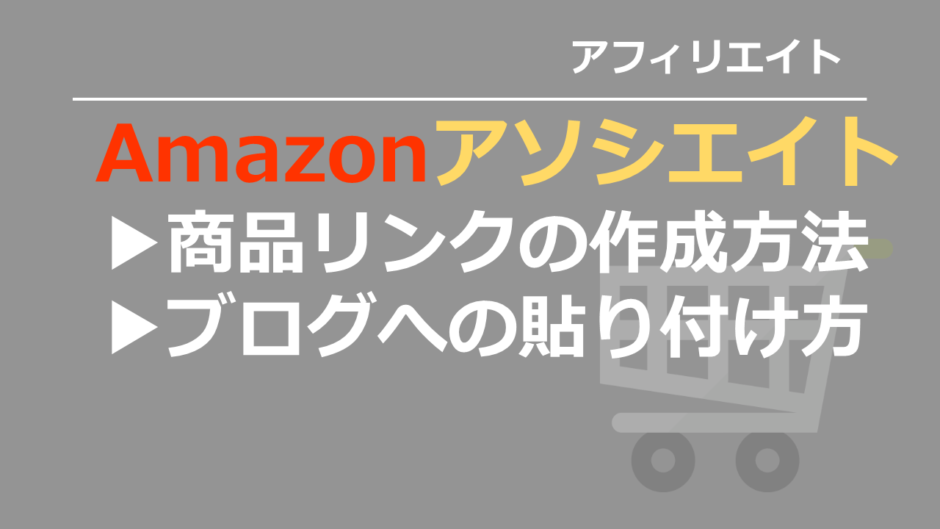Amazonアソシエイトの審査が通ったけれども、紹介したい商品のブログへの貼り付け方がわからない!
という方向けに、商品リンクの作成方法とブログへの貼り付け方を解説します。
目次
Amazonアソシエイトの商品リンク作成方法
Amazonアソシエイトを自身のブログに貼り付けるためには、商品のリンクを作成する必要があります。
商品リンクの作成の方法は主に2種類です。
- Amazonアソシエイトのページから検索する方法
- Amazonの商品ページから商品リンクを作成する方法
それぞれ順に解説していきます。
Amazonアソシエイトのページから検索する方法
Amazonアソシエイトのトップページから、商品をキーワード検索します。
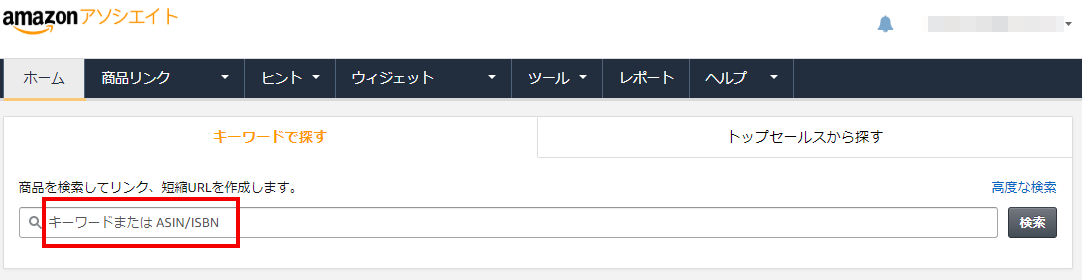
表示された結果の中からリンクを作成したい商品を選び、右の「リンク作成」ボタンをクリックします。
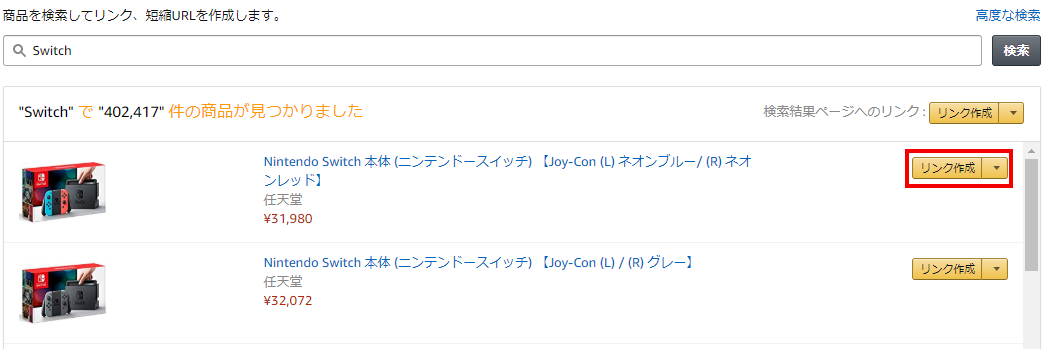
すると画面がリンク作成ボタンに切り替わるので、プレビューを参考に広告デザインを設定してください。
赤枠の部分が商品リンクのソースコードになります。
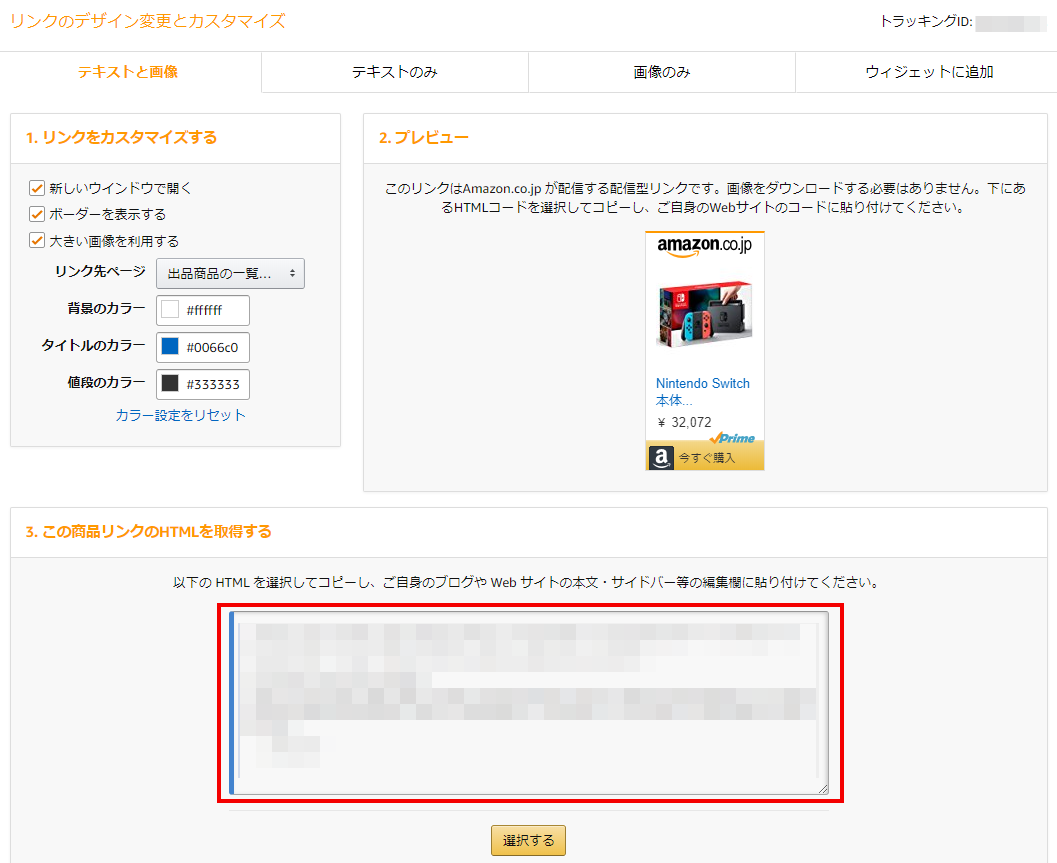
Amazonの商品ページから商品リンクを作成する方法
Amazonでブログに貼り付けたい商品のページを開きます。
アソシエイトに紐づけたAmazonアカウントでログインしていると、ヘッダーにアソシエイトツールバーが表示されています。
ツールバーの「リンク作成」から作成したい商品リンクの種類を選択してください。
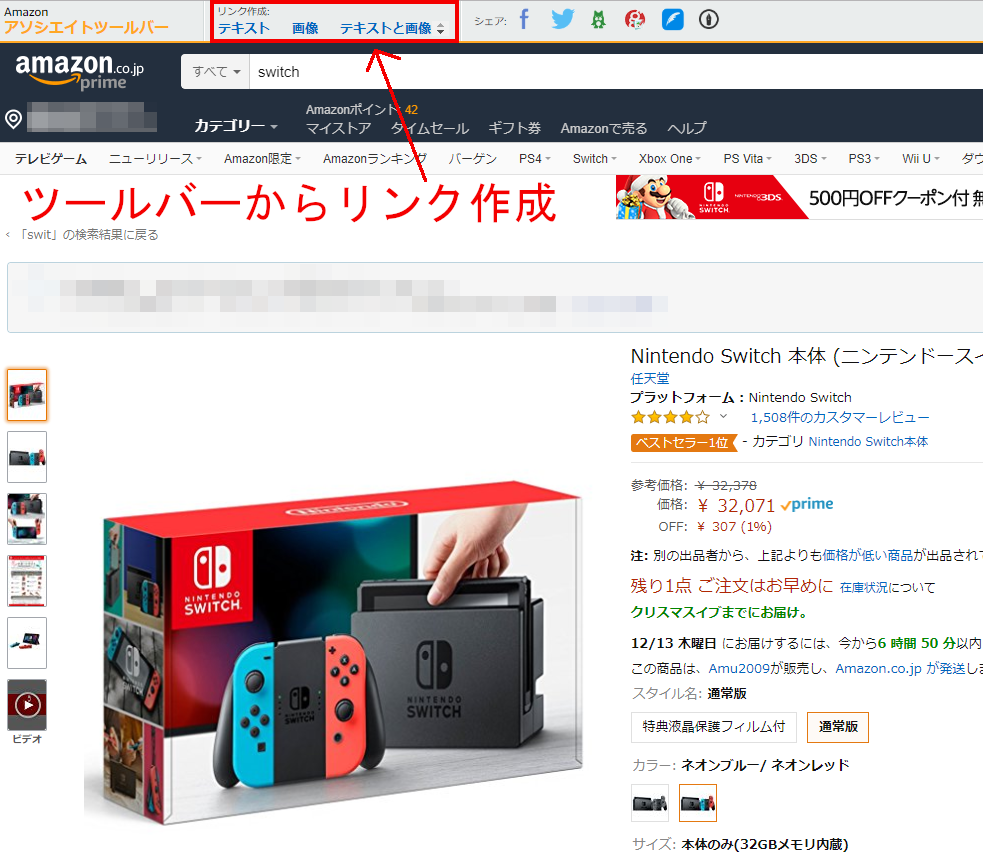
赤枠の部分が商品リンクのソースコードになります。
※下の画像は「テキストと画像」の商品リンクを作成した場合の例です

商品リンクのブログ貼り付け方法
商品リンクを作成したら、表示されたソースコードをコピーします。
そしてコピーしたコードをブログのテキストエディターに貼り付けて完了です!
下の画像ような商品リンクがブログに表示されたら、商品リンクの貼り付けは成功しています。
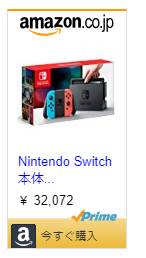
商品リンクはAmazonアソシエイトの審査を通ったブログにしか貼り付けることが出来ません。
新しいブログに商品リンクを貼り付けたい場合は、Amazonのカスタマーサービスに連絡する必要があります。
承認が降りていないサイトに貼り付けてしまうと、規約違反になってしまうのでご注意ください。